Ingesta de datos de Azure Cosmos DB en Azure Data Explorer
Azure Data Explorer admite la ingesta de datos de Azure Cosmos DB para NoSql mediante una fuente de cambios. La conexión de datos de alimentación de cambios de Cosmos DB es una canalización de ingestión que escucha su alimentación de cambios de Cosmos DB e ingiere los datos en su tabla de Data Explorer. La fuente de cambios escucha para ver si hay documentos nuevos y actualizados, pero no registra eliminaciones. Para obtener información general sobre la ingesta de datos en Azure Data Explorer, consulte Introducción a la ingesta de datos de Azure Data Explorer.
Cada conexión de datos escucha un contenedor específico de Cosmos DB e ingiere datos en una tabla especificada (más de una conexión puede ingerir en una sola tabla). El método de ingesta admite la ingesta de streaming (cuando está habilitada) y la ingesta en cola.
En este artículo, aprenderá a configurar una conexión de datos de fuente de cambios de Cosmos DB para ingerir datos en Azure Data Explorer con identidad administrada del sistema. Revise las consideraciones antes de empezar.
Siga estos pasos para configurar un conector:
Paso 1: Elección de una tabla de Azure Data Explorer y configuración de su asignación de tablas
Paso 2: Creación de una conexión de datos de Cosmos DB
Paso 3: Prueba de la conexión de datos
Requisitos previos
- Suscripción a Azure. Cree una cuenta de Azure gratuita.
- Un clúster y la base de datos de Azure Data Explorer. Cree un clúster y una base de datos.
- Un contenedor de una cuenta de Cosmos DB para NoSQL.
- Si la cuenta de Cosmos DB bloquea el acceso a la red, por ejemplo, mediante un punto de conexión privado, debe crear un punto de conexión privado administrado en la cuenta de Cosmos DB. Esto es necesario para que el clúster invoque la API de fuente de cambios.
Paso 1: Elección de una tabla de Azure Data Explorer y configuración de su asignación de tablas
Antes de crear una conexión de datos, cree una tabla donde almacenará los datos ingeridos y aplicará una asignación que coincida con el esquema en el contenedor de Cosmos DB de origen. Si el escenario requiere más de una asignación sencilla de campos, puede usar directivas de actualización para transformar y asignar datos ingeridos desde la fuente de cambios.
A continuación se muestra un esquema de ejemplo de un elemento en el contenedor de Cosmos DB:
{
"id": "17313a67-362b-494f-b948-e2a8e95e237e",
"name": "Cousteau",
"_rid": "pL0MAJ0Plo0CAAAAAAAAAA==",
"_self": "dbs/pL0MAA==/colls/pL0MAJ0Plo0=/docs/pL0MAJ0Plo0CAAAAAAAAAA==/",
"_etag": "\"000037fc-0000-0700-0000-626a44110000\"",
"_attachments": "attachments/",
"_ts": 1651131409
}
Siga estos pasos para crear una tabla y aplicar una asignación de tabla:
En la interfaz de usuario web de Azure Data Explorer, en el menú de navegación izquierdo, seleccione Consulta y, a continuación, seleccione la base de datos donde desea crear la tabla.
Ejecute el siguiente comando para crear una tabla denominada TestTable.
.create table TestTable(Id:string, Name:string, _ts:long, _timestamp:datetime)Ejecute el comando siguiente para crear la asignación de tablas.
El comando asigna propiedades personalizadas de un documento JSON de Cosmos DB a columnas de la tabla TestTable, como se indica a continuación:
Propiedad de Cosmos DB Columna de tabla Transformación id Identificador None name Nombre None _ts _ts None _ts _timestamp Usa DateTimeFromUnixSecondspara transformar _ts (segundos de UNIX) a _timestamp (datetime))Nota:
Se recomienda usar las siguientes columnas de marca de tiempo:
- _ts: use esta columna para conciliar los datos con Cosmos DB.
- _timestamp: use esta columna para ejecutar filtros de tiempo eficaces en las consultas de Kusto. Para más información, consulte Procedimientos recomendados sobre las consultas.
.create table TestTable ingestion json mapping "DocumentMapping" ``` [ {"column":"Id","path":"$.id"}, {"column":"Name","path":"$.name"}, {"column":"_ts","path":"$._ts"}, {"column":"_timestamp","path":"$._ts", "transform":"DateTimeFromUnixSeconds"} ] ```
Transformación y asignación de datos con directivas de actualización
Si el escenario requiere más de una asignación sencilla de campos, puede usar directivas de actualización para transformar y asignar datos ingeridos desde la fuente de cambios.
Las directivas de actualización son una manera de transformar los datos a medida que se ingieren en la tabla. Se escriben en el lenguaje de consulta Kusto y se ejecutan en la canalización de ingesta. Se pueden usar para transformar datos de una ingesta de fuente de cambios de Cosmos DB, como en los escenarios siguientes:
- Los documentos contienen matrices que serían más fáciles de consultar si se transforman en varias filas mediante el operador
mv-expand. - Desea filtrar los documentos. Por ejemplo, puede filtrar documentos por tipo mediante el operador
where. - Tiene lógica compleja que no se puede representar en una asignación de tabla.
Para obtener información sobre cómo crear y administrar directivas de actualización, consulte Introducción a la directiva de actualización.
Paso 2: Creación de una conexión de datos de Cosmos DB
Puede usar los métodos siguientes para crear el conector de datos:
En Azure Portal, vaya a la página de información general del clúster y seleccione la pestaña Introducción.
En el icono Ingesta de datos, seleccione Crear conexión de datos>Cosmos DB.

En el panel Crear conexión de datos de Cosmos DB, rellene el formulario con la información de la tabla:
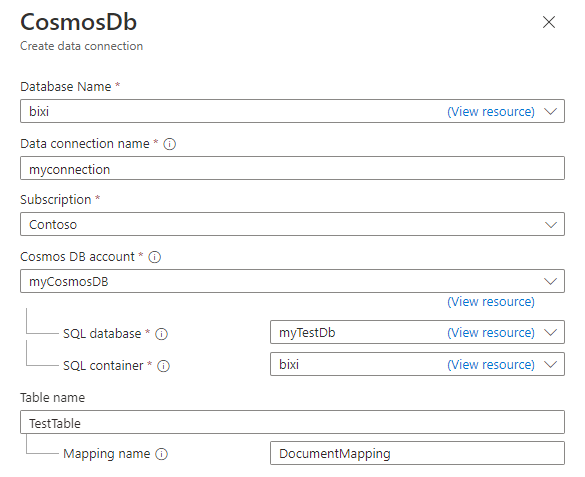
Campo Descripción Nombre de la base de datos Elija la base de datos de Azure Data Explorer en la que desea ingerir datos. Nombre de la conexión de datos Especifique un nombre para la conexión de datos. Suscripción Seleccione la suscripción que contiene la cuenta de Cosmos DB NoSQL. Cuenta de Cosmos DB Elija la cuenta de Cosmos DB desde la que desea ingerir datos. SQL database Elija la base de datos de Cosmos DB desde la que desea ingerir datos. Contenedor de SQL Elija el contenedor de Cosmos DB desde el que desea ingerir datos. Nombre de la tabla Especifique el nombre de la tabla de Azure Data Explorer en la que desea ingerir datos. Nombre de asignación Opcionalmente, especifique el nombre de asignación que se va a usar para la conexión de datos. Opcionalmente, en la sección Configuración avanzada, haga lo siguiente:
Especifique la fecha de inicio de recuperación de eventos. Este es el momento desde el que el conector comenzará a ingerir datos. Si no especifica una hora, el conector comenzará a ingerir datos desde el momento en que cree la conexión de datos. El formato de fecha recomendado es el estándar UTC ISO 8601, especificado de la siguiente manera:
yyyy-MM-ddTHH:mm:ss.fffffffZ.Seleccione Asignado por el usuario y, a continuación, seleccione la identidad. De forma predeterminada, la conexión usa la identidad administrada asignada por el sistema. Si es necesario, puede usar una identidad asignada por el usuario.
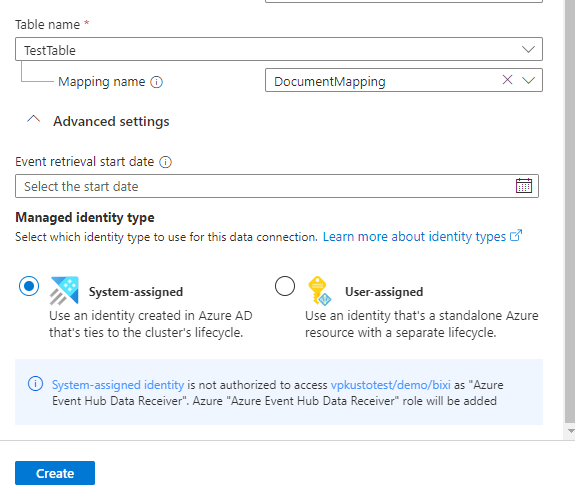
Seleccione Crear para guardar la conexión de datos.
Paso 3: Prueba de la conexión de datos
En el contenedor de Cosmos DB, inserte el siguiente documento:
{ "name":"Cousteau" }En la interfaz de usuario web de Azure Data Explorer, ejecute la consulta siguiente:
TestTableEl conjunto de resultados debe tener un aspecto similar al de la siguiente imagen:

Nota:
Azure Data Explorer tiene una directiva de agregación (procesamiento por lotes) para la ingesta de datos en cola diseñada para optimizar dicho proceso. La directiva de procesamiento por lotes predeterminada está configurada para sellar un lote tan pronto como se cumpla una de las siguientes condiciones en el lote: un tiempo de retraso máximo de 5 minutos, un tamaño total de un GB o 1000 blobs. Por lo tanto, puede experimentar una latencia. Para obtener más información, consulte la directiva de procesamiento por lotes. Para reducir la latencia, configure la tabla para admitir el streaming. Consulte la directiva de streaming.
Consideraciones
Las consideraciones siguientes se aplican a la fuente de cambios de Cosmos DB:
La fuente de cambios no expone eventos de eliminación.
La fuente de cambios de Cosmos DB solo incluye documentos nuevos y actualizados. Si necesita conocer los documentos eliminados, puede configurar su feed utilizando un marcador suave para marcar un documento de Cosmos DB como eliminado. Se agrega una propiedad para actualizar eventos que indican si se ha eliminado un documento. Después, puede usar el operador
whereen las consultas para filtrarlos.Por ejemplo, si asigna la propiedad eliminada a una columna de tabla denominada IsDeleted, puede filtrar los documentos eliminados con la consulta siguiente:
TestTable | where not(IsDeleted)La fuente de cambios solo muestra la última actualización de un documento.
Para comprender la ramificación de la segunda consideración, examine el siguiente escenario:
Un contenedor de Cosmos DB contiene documentos A y B. Los cambios realizados en una propiedad denominada foo se muestran en la tabla siguiente:
Id. de documento Propiedad foo Evento Marca de tiempo del documento (_ts) A Rojo Creación 10 B Azul Creación 20 A Naranja Actualizar 30 A Rosa Actualizar 40 B Violet Actualizar 50 A Carmine Actualizar 50 B NeonBlue Actualizar 70 El conector de datos sondea la API de fuente de cambios a intervalos regulares, normalmente cada pocos segundos. Cada sondeo contiene cambios que se produjeron en el contenedor entre llamadas, pero solo la versión más reciente del cambio por documento.
Para ilustrar el problema, considere una secuencia de llamadas API con marcas de tiempo 15, 35, 55y 75 como se muestra en la tabla siguiente:
Marca de tiempo de llamada API Id. de documento Propiedad foo Marca de tiempo del documento (_ts) 15 A Rojo 10 35 B Azul 20 35 A Naranja 30 55 B Violet 50 55 A Carmine 60 75 B NeonBlue 70 Al comparar los resultados de la API con la lista de cambios realizados en el documento de Cosmos DB, observará que no coinciden. El evento de actualización para documentar A, resaltado en la tabla de cambios en la marca de tiempo 40, no aparece en los resultados de la llamada API.
Para comprender por qué el evento no aparece, examinaremos los cambios en el documento A entre las llamadas API en las marcas de tiempo 35 y 55. Entre estas dos llamadas, el documento A cambió dos veces, como se indica a continuación:
Id. de documento Propiedad foo Evento Marca de tiempo del documento (_ts) A Rosa Actualizar 40 A Carmine Actualizar 50 Cuando se realiza la llamada API a la marca de tiempo 55, la API de fuente de cambios devuelve la versión más reciente del documento. En este caso, la versión más reciente del documento A es la actualización en la marca de tiempo 50, que es la actualización de la propiedad foo de Pink a Carmine.
Debido a este escenario, el conector de datos puede perder algunos cambios intermedios en los documentos. Por ejemplo, es posible que se pierdan algunos eventos si el servicio de conexión de datos está inactivo durante unos minutos o si la frecuencia de cambios en el documento es mayor que la frecuencia de sondeo de la API. Sin embargo, se captura el estado más reciente de cada documento.
No es posible eliminar y volver a crear un contenedor de Cosmos DB
Azure Data Explorer realiza un seguimiento de la fuente de cambios comprobando la "posición" en la que se encuentra en la fuente. Esto se hace utilizando token de continuación en cada partición física del contenedor. Cuando se elimina/recrea un contenedor, esos token de continuación no son válidos y no se restablecen: debe eliminar y volver a crear la conexión de datos.
Estimación del costo
¿Cuánto afecta el uso de la conexión de datos de Cosmos DB al uso de unidades de solicitud (RU) del contenedor de Cosmos DB?
El conector invoca la API de fuente de cambios de Cosmos DB en cada partición física del contenedor, hasta una vez por segundo. Los siguientes costos están asociados a estas invocaciones:
| Costos | Descripción |
|---|---|
| Costos fijos | Los costos fijos son aproximadamente 2 RU por partición física cada segundo. |
| Costos variables | Los costos variables son aproximadamente el 2 % de las RU que se usan para escribir documentos, aunque esto puede variar en función de su escenario. Por ejemplo, si escribe 100 documentos en un contenedor de Cosmos DB, el costo de escribir esos documentos es de 1000 RU. El costo correspondiente para usar el conector para leer ese documento es aproximadamente el 2 % el costo de escribirlos, aproximadamente 20 RU. |